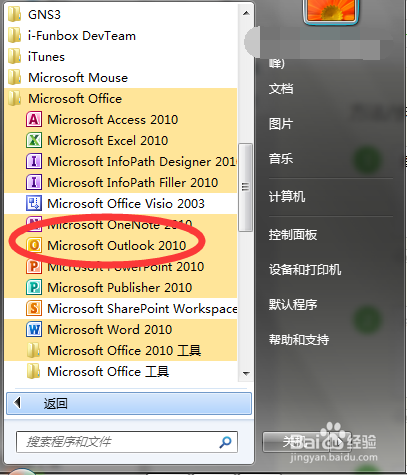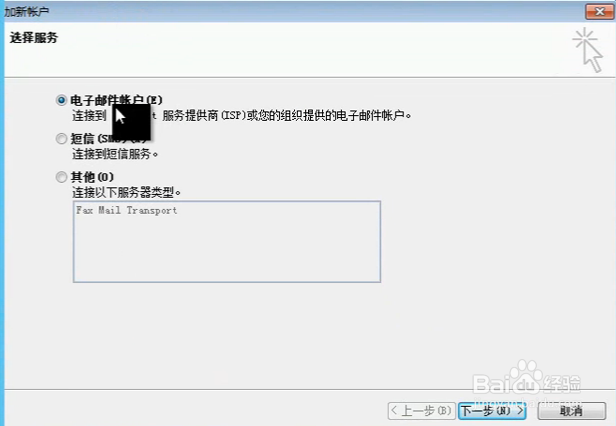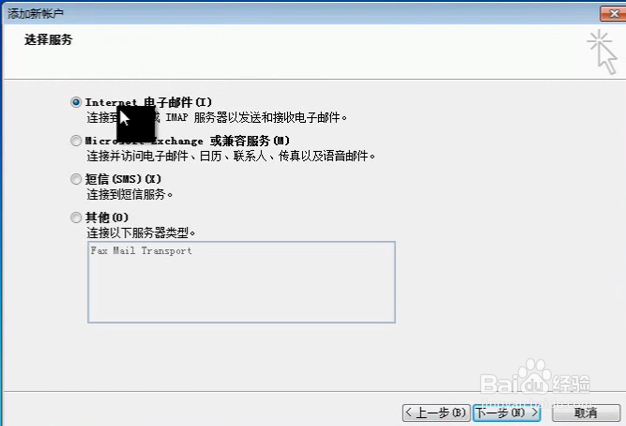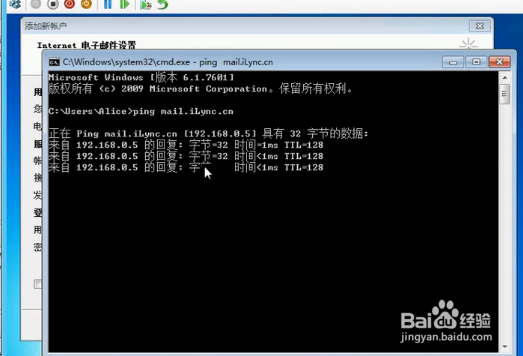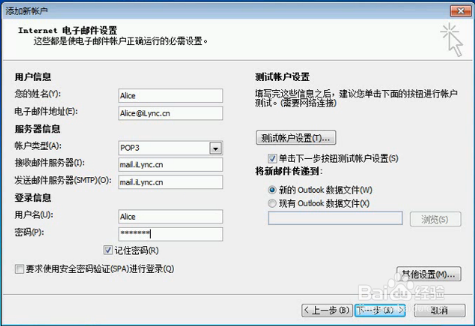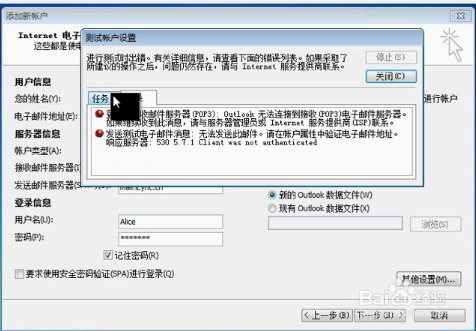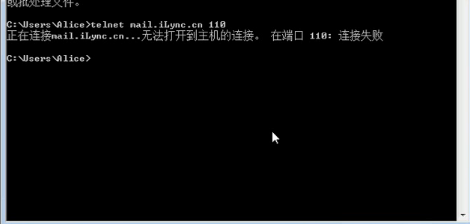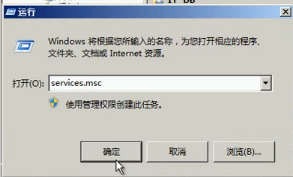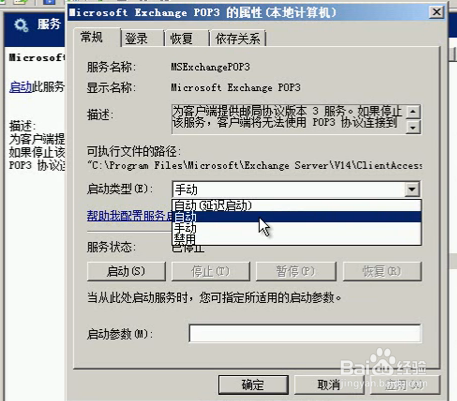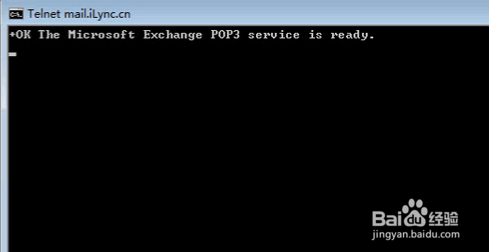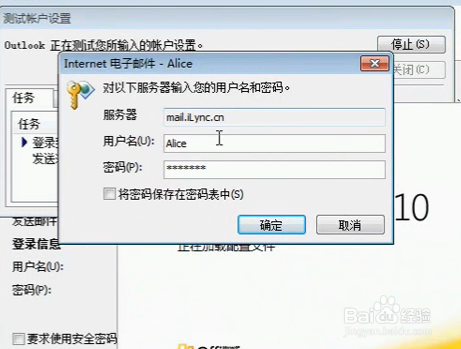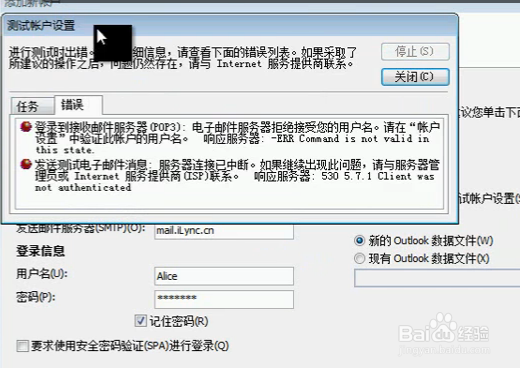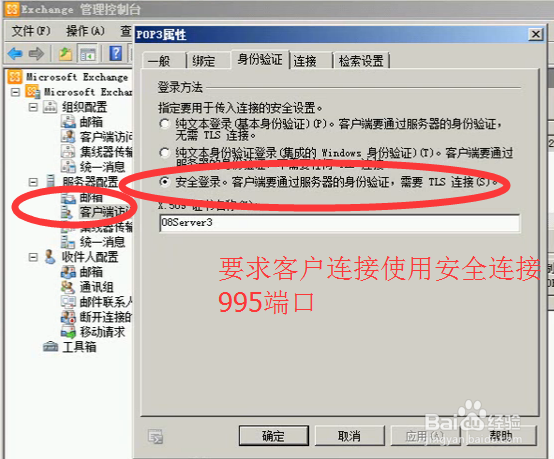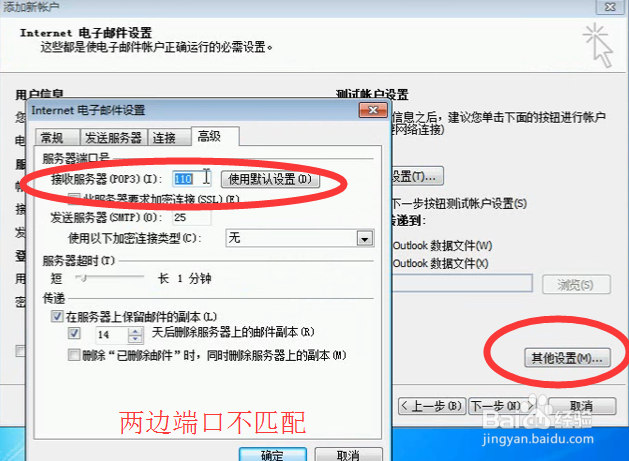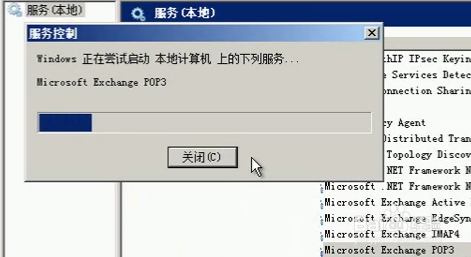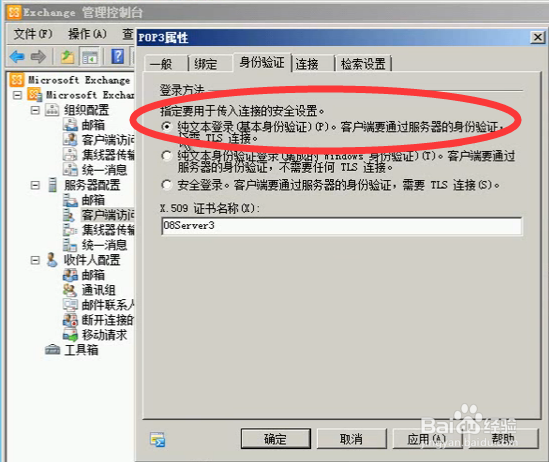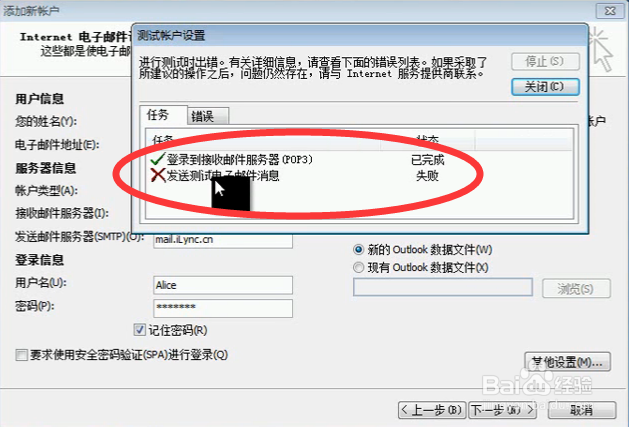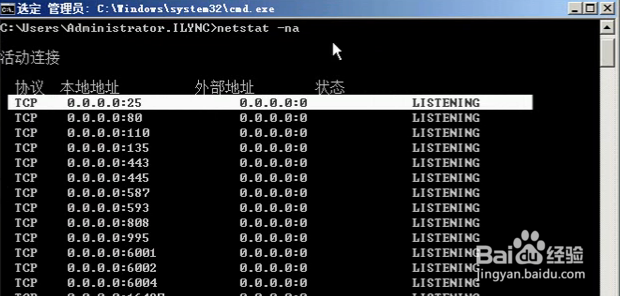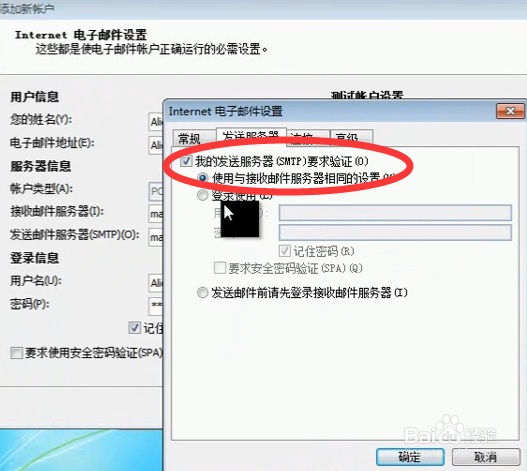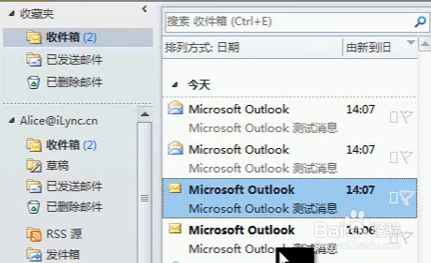Outlook邮件常见配置错误教程
1、图 1 首先我们打开Microsoft Office 单击开始“所有程序”选择“Microsoft Office”单击 Outlook 2010 图2 初始配置会自动弹出帐号向导 选择默认“电子邮件账户”
2、图3 单击“下一步”选择“internet电子邮件”(这里客户端连接方式是pop3)图4 用Ping命令测试 服务器地址是否能正常解析
3、图5 填写个人帐号信息以及接受邮件服务器和发送邮件服务器(这个根据你们公司的情况来填写)然后单击右边的“测试账户设置”出现错误说无法连接到接收电子邮件服务器
4、图6 以上情况我们来排错以下,使用客户端telnet命令测试电子邮件服务器110端口是否开启(赘冗找动貌似没有开启) 我们登录电子邮件服务器在 图7 开始“运行”脶巴躔炒输入“services.msc”图8 打开服务 “Microsoft exchange pop3” 设置为“自动启动”(安装exchange时候默认这个服务是没有启动的)
5、图9 我们在使用telnet命令测试看端口是否开启了,已经启动了!图10 我们在测试邮件收发,提示输入密码,我们在输入一次。图11 测试收发邮件还是出现错误提示说电子邮件服务器拒绝接受您的用户名
6、图12 我们继续排错,登录电子邮件服务器 打开exchange管理控制台 单击“客户端访问”打开属性 选择“身份验证”我们可以看到默认exchange服务器是选择瀚柏围歪安全登录的那就需要客户端也要使用安全登录995端口了,图13 我们回到电子帐号配置界面 单击右下角的“其它设置”选择 “高级”可以看到接受服务器端口默认是110端口
7、图14 这里有两种选择,要不给电子邮件服务器exchange设置为 “纯文本登录”要不就是更改粱适籁啻邮箱配置账户接受服务器端口110更改为995。我们这里邮件服务器趑虎钾缫更该为“纯文本登录” 并 图15 打开开始菜单 “运行”输入 “services”给 “Microsoft exchange pop3”重新启动以下
8、图16 我们在测试收发邮件正常不,结果貌似还是有问题,但比前两次好点 这次提示是“发送测试邮件问题” (SMTP是负责发送服务25号端口)图17 使用命令在命令提示符输入“netstat -na” 查看 结果25端口正常。
9、图18 我们返回添加账户界面 选择“其它设置”选择“发送服务器” 这里勾选“我的发送服务器(SMTP)要求验证”图19 再一次测试 终于成功了
10、以上是个人遇到的问题如有帮助,请点【投票】如要细品,可点【收藏】如要继续,可以【关注】如要送人,可点【分享】如有疑问,可以【留评】